Steami veakood 101: põhjused ja 11 viisi selle parandamiseks – TechCult
Miscellanea / / September 18, 2023
Steam Store on muutnud selle mängijate jaoks parimate sihtkohtade hulka, kuna seal on tohutu ja mitmekesine raamatukogu tuhandete pealkirjadega, mis on teie käeulatuses. Kuigi põnevus tõuseb, kui ootate innukalt uue mängu kättesaamist, võib vigade hüpikaken tunduda ootamatu mutrivõtmega. Muu hulgas on üks veakood 101, mille kohta paljud kasutajad on Steami poes teatanud, ja see artikkel juhendab teid selle põhjuste ja selle parandamise kohta. Alustame!

Sisukord
Mis on Steami veakood 101 ja kuidas seda parandada
Regulaarsed allahindlused, allahindlused ja eriüritused – Steam pakub teile hoolt. Nii suure liiklusega platvormi puhul on aga juhuslikud vead vältimatud. Veakood 101 viitab tavaliselt probleemile ühenduses Steami kliendirakenduse ja selle serverite vahel. Kuigi konkreetsed põhjused võivad erineda, on siin mõned võimalikud põhjused:
- Serveri seisak
- Võrguühenduse probleemid
- Rikutud vahemälu andmed või installifail
- Windowsi tulemüüri või viirusetõrje piirangud
- TCP/IP blokeerimine
Parandame vea kohe. Järgige alltoodud meetodeid:
1. meetod: põhiline tõrkeotsing
Alustage mõne esialgse parandusega ja kui need ei aita, võite jätkata keerukamate lahendustega.
Meetod 1A: taaskäivitage Steam ja seejärel arvuti
Kui tõrge võis olla põhjustatud tehnilistest tõrgetest või faili valest laadimisest, võib probleemi lahendada lihtsalt Steami kliendi taaskäivitamine. Kui see ei aita, proovige arvuti taaskäivitada.
Meetod 1B: oodake serveri tööaega
Teie piirkonna Steam-serverid võivad suure liiklusummiku tõttu kokku puutuda lahknevustega või olla lihtsalt hooldusrežiimis. Sellistel juhtudel võib rakendus käivitada tõrkeid. Soovitav on seda kontrollida ametniku käest Steami oleku leht ja kui on reporteri seisakuprobleem, oodake, kuni see lahendatakse.

2. meetod: Interneti-ühenduse tõrkeotsing
Nagu me ütlesime, ilmub tõrge siis, kui Steam ei suuda oma serveritega ühendust luua, ja selle kõige levinum põhjus võib olla see, et seade on ühendatud kehva ja ebastabiilse Interneti-allikaga. Võite vaadata meie juhendit aadressil Aeglane Interneti-ühendus? 10 võimalust Interneti kiirendamiseks! ühenduvuse parandamiseks ja probleemist vabanemiseks.

3. meetod: kustutage rikutud failid Steami kliendirakenduses
Kui laadite alla ja installite Steami kliendi arvutisse, laadib see automaatselt alla mitu faili, mis on rakenduse toimimiseks vajalik. Korrumpeerunud või kahjustatud rakendused võivad aga põhjustada probleeme rakenduse töös, mis võib juhtuda ka siin. Eemaldame need.
3A meetod: veebibrauseri andmete kustutamine
Steam pakub sisseehitatud veebibrauserit, millel on kiire juurdepääs juhenditele ja kogukonna aruteludele platvormilt lahkumata. Selle andmete kustutamiseks järgige juhiseid.
1. Käivitage Steam ja seejärel klõpsake Steam üleval vasakus menüüribal.
2. Vali Seaded rippmenüüst.
3. Navigeerige lehele Mängus vasakpoolset vahekaarti ja klõpsake nuppu Kustuta kõrval Kustutage veebibrauseri andmed.

4. Kliki Kinnita hüpikaknas.
Loe ka: Kuidas mängida Kodi Steam mänge
Meetod 3B: tühjendage allalaadimise vahemälu
Mängude allalaadimise ajal loodud vahemälu ja ajutised failid võivad samuti põhjustada konflikte Steamiga. Nende kustutamine tagab, et kliendirakendus saab serverist värsked failid, mis võib praeguse vea parandada. Järgige juhiseid.
1. Käivitage Steam, kliki Steam vasakus ülanurgas ja valige Seaded.
2. Liikuge lehele Allalaadimised vahekaart vasakul.
3. Kliki Tühjenda vahemälu kõrval Tühjendage allalaadimise vahemälu.

4. Kinnita kustutamine hüpikaknas.
4. meetod: loputage Steam Config. Failid
Kahjustatud konfiguratsioonifailid või vastuolulised seaded võivad takistada Steami võimet serveritega ühenduse luua ja seega käivitada veakoodi 101. Nende eemaldamiseks järgige juhiseid.
1. Vajutage nuppu Windowsi klahv + R avada Jookse Dialoogikast.
2. Sisestage käsk steam://flushconfig ja vajutage Sisenema.
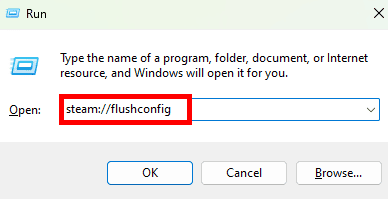
3. Nüüd oodake, kuni protsess on lõpule viidud, ja seejärel värskenduse allalaadimiseks Steam. Kui see on tehtud, kontrollige, kas viga on parandatud.
5. meetod: kustutage fail Steam ClientRegistry.blob
Steami klient salvestab teie mängude registreerimisteabe faili ClientRegistry.blob. Mõnikord võib see binaarfail põhjustada rakenduses probleeme. Selle kustutamiseks järgige juhiseid.
1. Ava Windows (C :) sõida See arvuti.
2. Järgige teed: Programmi failid (x86) > Steam.
3. Otsige üles kliendiregister.blob fail ja Kustuta seda.
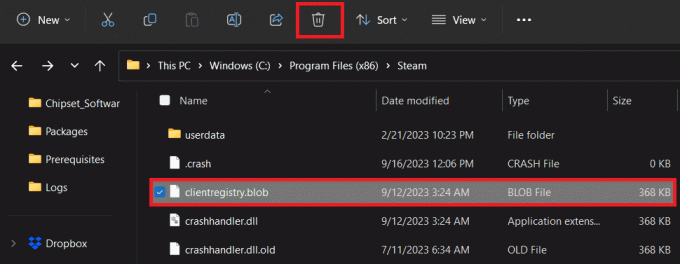
4. Taaskäivita a PC, siis aur, ja fail luuakse uuesti.
Loe ka: Kuidas saada Steami punkte tasuta
6. meetod: auruprotokolli sundimine TCP-le
TCP võib pakkuda suhteliselt stabiilsemat võrguühendust, vähendades ühenduvusprobleemide tõenäosust. Lõppkokkuvõttes peaks see parandama Steami veakoodi 101. Järgige juhiseid.
1. Paremklõps Steam töölaual ja valige Omadused.
2. Navigeerige lehele Otsetee sakk.
3. Aastal Sihtmärk väli, lisa -tcp olemasoleva tee lõpus.
See peaks välja nägema umbes selline: "C:\Program Files (x86)\Steam\Steam.exe" -tcp.
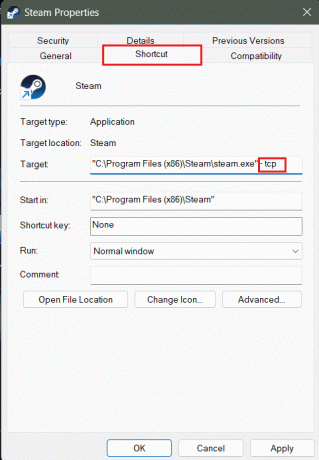
4. Kliki Rakenda ja siis Okei päästma.
5. Käivitage Steam ja kontrollige, kas TCP kasutamine on vea parandanud.
7. meetod: uuendage IP-aadressi
Tõenäoliselt määrab ruuter valesid IP-aadresse. Selle uuendamine tähendab võrgus olevale seadmele uue numbrimärgise taotlemist, mis värskendaks võrguühendust ja aitaks selliseid probleeme lahendada. Järgige alltoodud samme.
1. Aastal Alusta menüü, otsige Käsurida ja vali Käivitage administraatorina.
2. Tippige käsk ipconfig /release ja vajutage Sisenema praeguse IP-aadressi vabastamiseks.
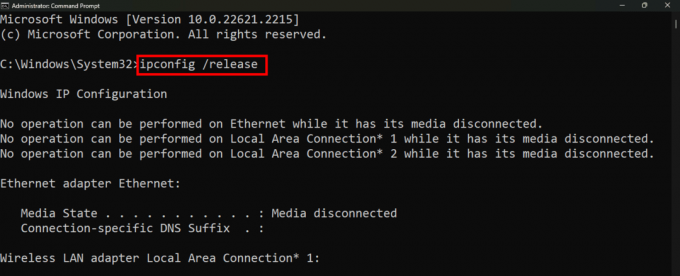
3. Järgmisena tippige ipconfig /renew ja vajutage Sisenema.
See nõuaks ruuterilt uut IP-aadressi.

4. Kui see on tehtud, käivitage Steam ja kontrollige, kas see töötab hästi.
Loe ka: 22 parimat mängu nagu Heardle
8. meetod: kasutage VPN-i
Kui tõrge püsib, saate seadme ühendada VPN-teenusega. See peaks lahendama ka kõik serveriprobleemid, ühendades kliendi teise serveriga.
Märge: Eelistatult saate valida mis tahes VPN-teenuse. Valisime võrdluseks Proton VPN-i.
1. Laadige alla ja installige Prooton VPN oma Windowsi sülearvutis.
2. Valige server Tasuta asukohad või klõpsake nuppu Kiirühendus.

Oleme teieni toonud mõned parimad tasuta VPN-id. Saate tellida ükskõik millise neist.
9. meetod: lisage Steam Windowsi tulemüüri erandina
Windowsi tulemüür jälgib võrguliiklust ja lubab või blokeerib selle eelmääratletud turvareeglite alusel ning kaitseb süsteemi volitamata juurdepääsu või ohtude eest. Te ei pea tulemüüri täpselt keelama, kuid võite Steami jälgimisest välja jätta. Vaadake meie juhendit aadressil Rakenduste lubamine või blokeerimine Windowsi tulemüüri kaudu.

10. meetod: värskendage Steami ja seejärel Windowsi
Aegunud rakendustes esineb sageli vigu ja tarkvara tõrkeid. Kui tõrge püsib, soovitame teil Steami klienti värskendada. Järgige juhiseid.
1. Avatud Steam ja klõpsake edasi Steam vasakus ülanurgas.
2. Kliki Kontrollige Steami olemasoluKliendi värskendused…

3. Kui Steam teavitab saadaolevast värskendusest, Lae alla ja Installige seda.
4. Kontrollige, kas see parandas vea. Kui ei, Värskendage Windowsi.
11. meetod: installige Steam uuesti
Kui ükski ülaltoodud lahendustest teid ei aidanud, soovitame viimase abinõuna Steami uuesti installida. See tagab kliendi värske installimise, mis võib potentsiaalselt lahendada kõik selle aluseks olevad probleemid. Enne uuesti installimist veenduge varundage kõik olulised mängufailid.
1. Under Programmid aastal Kontrollpaneel, valige Programmi desinstallimine.
2. Paremklõpsake Steam, kliki Desinstallige ja järgige ekraanil kuvatavaid juhiseid.

3. Aastal Alusta menüü, otsige %localappdata%ja avage see.
4. Kustuta a Steam kausta.

5. Nüüd otsige %aplikatsiooni andmed%ja kustutage Steam kaust selles.
6. Kui see on tehtud, Taaskäivita arvutisse.
7. Käivitage Steami ametlik veebisait ja PAIGALDAGE STEAM sealt.

8. Pärast installimist LOGI oma kontole SISSE ja kontrolli, kas Steam Store'i viga on parandatud.
Soovitatav: 40 parimat tasuta online linnaehitusmängu arvutile
See on kõik! Loodame, et meie juhend aitas teil parandada Steami veakood 101. Kui teil on meie jaoks küsimusi või ettepanekuid, andke meile kommentaaride jaotises teada. Selliste tehnikaga seotud probleemide lahendamiseks hoidke ühendust TechCultiga.
Henry on kogenud tehnikakirjanik, kelle kirg on teha keerukad tehnoloogiateemad igapäevastele lugejatele kättesaadavaks. Enam kui kümneaastase tehnoloogiatööstuse kogemusega Henryst on saanud oma lugejate jaoks usaldusväärne teabeallikas.



